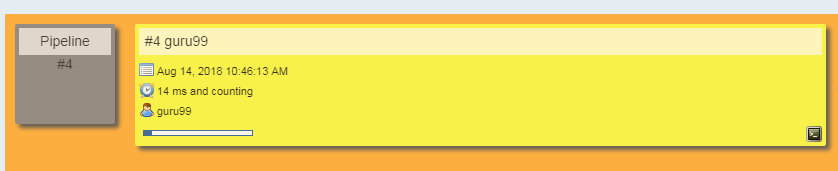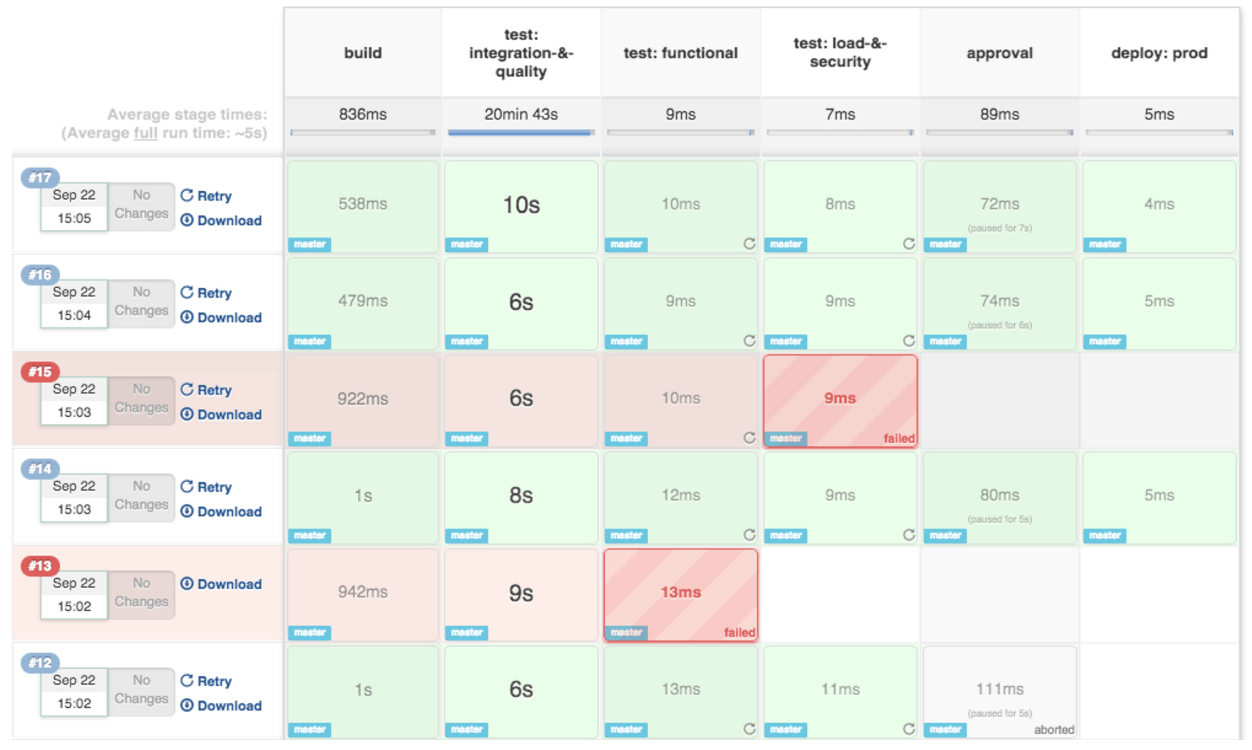Jenkinsi torujuhtme õpetus: Jenkinsi faili loomine (näide)
Mis on Jenkinsi torujuhe?
Jenkinsi torujuhe on pluginate kombinatsioon, mis toetab pidevate tarnetorustike integreerimist ja juurutamist. Sellel on laiendatav automatiseerimisserver, mis võimaldab luua DSL-i kaudu koodina lihtsaid ja keerukaid tarnekonveierid. Torujuhe on sündmuste rühm, mis on üksteisega järjestuses seotud.
Mis on pidev tarnetorustik? Kuidas see töötab?
Jenkinsi süsteemis sõltub iga töö või sündmus vähemalt ühest või mitmest sündmusest.
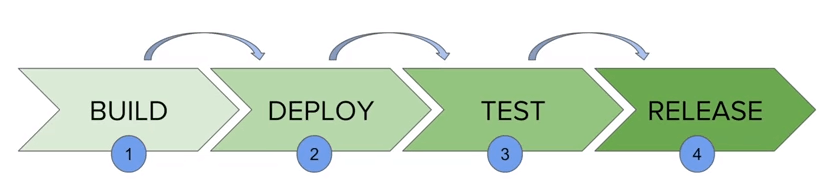
Ülaltoodud pilt kujutab Jenkinsi pidevat tarnetorustikku. See sisaldab olekute rühma, mida nimetatakse ehitamiseks, juurutamiseks, testimiseks ja vabastamiseks. Need sündmused on omavahel seotud. Igal olekul on oma sündmused, mis toimivad järjestuses, mida nimetatakse pidevaks tarnekonveieriks.
Pidev tarnekonveier on automaatne väljend, mis kuvab teie versioonikontrolli tarkvara hankimise protsessi. Seega läbib iga teie tarkvaras tehtud muudatus avaldamiseks mitmeid keerulisi protsesse. See hõlmab ka tarkvara arendamist usaldusväärsel ja korrataval viisil ning ehitatud tarkvara edasiliikumist mitmes etapis testimine ja kasutuselevõtt.
Mis on Jenkinsi fail?
Jenkinsi torujuhtmeid saab määratleda tekstifaili nimega Jenkinsi fail. Konveieri saate rakendada koodina JenkinsFile'i abil ja seda saab määratleda domeenispetsiifilise keele (DSL) abil. JenkinsFile'i abil saate kirjutada Jenkinsi torujuhtme käitamiseks vajalikud sammud.
Kasutamise eelised JenkinsFile on:
- Saate luua kõigi harude jaoks automaatselt torujuhtmeid ja täita tõmbetaotlusi vaid ühega Jenkinsi fail.
- Saate oma Jenkinsi koodi torujuhtmel üle vaadata
- Saate oma Jenkinsi torujuhtme auditeerida
- See on teie konveieri ainsusallikas ja seda saab muuta mitu kasutajat.
JenkinsFile'i saab määratleda kas veebiliidese või Jenkinsi faili abil.
Deklaratiivne versus skriptitud konveieri süntaks:
JenkinsFile'i määratlemiseks kasutatakse kahte tüüpi Jenkinsi konveieri süntaksit.
- Deklaratiivne
- Skriptitud
Deklaratiivne:
Deklaratiivne konveieri süntaks pakub lihtsat viisi torujuhtmete loomiseks. See sisaldab eelmääratletud hierarhiat Jenkinsi torujuhtmete loomiseks. See annab teile võimaluse juhtida kõiki konveieri täitmise aspekte lihtsal ja arusaadaval viisil.
Skriptitud:
Skriptitud Jenkinsi torujuhe jookseb Jenkinsi meistril kerge täituri abil. See kasutab väga vähe ressursse, et muuta konveier aatomikäskudeks. Nii deklaratiivne kui ka skriptitud süntaks erinevad üksteisest ja on defineeritud täiesti erinevalt.
Miks kasutada Jenkini torujuhet?
Jenkins on avatud pideva integratsiooni server millel on võime toetada tarkvaraarenduse protsesside automatiseerimist. Kasutusjuhtumite abil saate luua mitu automatiseerimistööd ja käitada neid Jenkinsi torujuhtmena.
Siin on põhjused, miks peaksite kasutama Jenkinsi torujuhet:
- Jenkinsi konveier on rakendatud koodina, mis võimaldab mitmel kasutajal konveieri protsessi redigeerida ja käivitada.
- Torujuhtmed on vastupidavad. Nii et kui teie server läbib ettenägematu taaskäivituse, jätkatakse konveieri tööd automaatselt.
- Saate konveieri protsessi peatada ja panna selle jätkamist ootama, kuni kasutaja sisendit saab.
- Jenkins Pipelines toetab suuri projekte. Saate käitada mitut tööd ja kasutada isegi konveierte tsüklina.
Jenkinsi torujuhe Concepts
| Termin | Kirjeldus |
|---|---|
| Torujuhe | Torujuhe on juhiste kogum, mis antakse koodi kujul pidevaks tarnimiseks ja koosneb juhistest, mida on vaja kogu ehitusprotsessi jaoks. Torujuhtme abil saate rakendust luua, testida ja tarnida. |
| sõlme | Masinat, millel Jenkins töötab, nimetatakse sõlmeks. Sõlmeplokki kasutatakse peamiselt skriptitud konveieri süntaksis. |
| Stage | Etapiplokk sisaldab konveieri etappide seeriat. See tähendab, et koostamise, testimise ja juurutamise protsessid saavad kõik kokku ühes etapis. Üldiselt kasutatakse Jenkinsi torujuhtme protsessi visualiseerimiseks etapiplokki. |
| Samm | Samm pole midagi muud kui üks ülesanne, mis teostab teatud protsessi kindlaksmääratud ajal. Torujuhe hõlmab mitmeid samme. |
Installige Jenkinsis Build Pipeline plugin
Koos torujuhe ehitama pistikprogrammi abil saate luua sissetulevate ja väljaminevate tööde konveierivaate ning luua käivitajaid, mis nõuavad käsitsi sekkumist.
Siin on, kuidas saate installida torujuhe ehitama teie Jenkinsi pistikprogramm:
Samm 1) Plugina sätted leiate alt,
Jenkinsi haldamine > Pluginate haldamine.
Kui olete pistikprogrammi juba installinud, kuvatakse see installitud vahekaardil.
Samm 2) Kui teil pole varem installitud pistikprogrammi,
see kuvatakse all Mudelipõhine Tab.
Kui olete edukalt installinud torujuhe ehitama Jenkinsi pistikprogrammi, järgige Jenkinsi konveieri loomiseks neid samme.
Kuidas luua Jenkinsi torujuhe
Kui olete oma Jenkinsi armatuurlauale sisse loginud:
Samm 1) Klõpsake nuppu "+" konveieri loomiseks nuppu Jenkinsi armatuurlaua vasakus servas.
Samm 2)
- Teil palutakse anda torustiku vaatele nimi. me nimetame seda "Guru99 torujuhe” selle demo ajaks.
- valima Ehitage torujuhtme vaade all valikuid
- Click ok
Samm 3) Järgmisel lehel küsitakse Jenkinsi torujuhtme konfigureerimiseks lisateavet. Lihtsalt nõustuge vaikeseadetega ja veenduge, et valite seadete alt esimese töö.
Klõpsake kehtima ja siis OK.
See näitab teile teie üksuse näidiskonveierivaadet, nagu on näidatud allpool.
Torujuhtme ehitamise käitamine
Samm 1) Konveieri ehitamise käitamiseks peate kõigepealt oma tööd aheldama. Selleks minge oma esimesele töökohale ja klõpsake nuppu Konfigureeri.
Samm 2) Nüüd, all Ehitage käivitajaid, kontrolli Ehitage pärast teiste projektide ehitamist valik.
Seega on loodud ahel kõigi teie töökohtade jaoks.
Samm 3) Installige Ehitage torujuhtme vaade plugin, kui see pole veel installitud.
Samm 4) Minge oma Jenkinsi armatuurlauale ja looge vaade, klõpsates "+” nuppu. Valige Ehitage torujuhtme vaade valik ja klõpsake OK.
Samm 5) All Torujuhtme vaate konfiguratsioon, leidke Torujuhtme vool.
alla Torujuhtme vool, valige käivitatav esialgne töö. Nüüd valige töö, millel on ahelad teiste töödega, nagu näidatud Samm 1 ja Samm 2.
Siin oleme valinud Guru99 projekt 1 esialgse tööna, aheldatud teiste töökohtade külge. Seega hakkavad tööd ükshaaval jooksma.
Kui Jenkinsi torujuhe töötab, saate selle olekut kontrollida punaste ja roheliste olekusümbolite abil. Punane tähendab, et torujuhe on ebaõnnestunud, roheline aga edu.
Selles Jenkinsi torujuhtme näites näeme, et nupp on roheline. Seetõttu on torujuhe edukas.
Jenkinsi torujuhe töötab
Klõpsake jooks Jenkinsi torujuhtme käivitamiseks. See näeb välja umbes selline:
Ülaltoodud Jenkinsi torujuhtme skripti näites demonstreerime lihtsat "helloworld.java" programmi. Kuid reaalajas projektides vastutate Jenkinsis keerukate torujuhtmete loomise ja ehitamise eest. Vaadake allpool torujuhtme näidisvaadet.
Jenkinsi torujuhtme kasutamise parimad tavad:
- Kasutage ehtsat Jenkinsi torujuhet
- Arendage oma konveieri koodina
- Kõik seadistamata tööd teie konveieril peaksid toimuma etapiplokis.
- Kõik torujuhtme materjalitööd tuleb teha sõlmeploki piires.
- Ärge kasutage sisendit sõlmeplokis.
- Ärge kunagi määrake keskkonnamuutujaid globaalse muutujaga env
- Pange oma sisendid ajalõpu sisse